win11任务栏怎么变小 win11如何把任务栏变小一点
更新时间:2022-01-07 14:39:28作者:xinxin
许多用户在刚接触win11系统的时候,全新的桌面布局使得用户观看起来更加的感兴趣,其中任务栏居中也使得图标变得很是显眼,不过近日有用户反馈自己win11系统的任务栏很大,因此就想要将其变小,那么win11任务栏怎么变小呢?这里小编就来告诉大家win11把任务栏变小一点设置方法。
推荐下载:windows11正式版镜像
具体方法:
1、使用键盘快捷键“win+r”打开运行
在其中输入“regedit”点击确认,调出注册表编辑器。
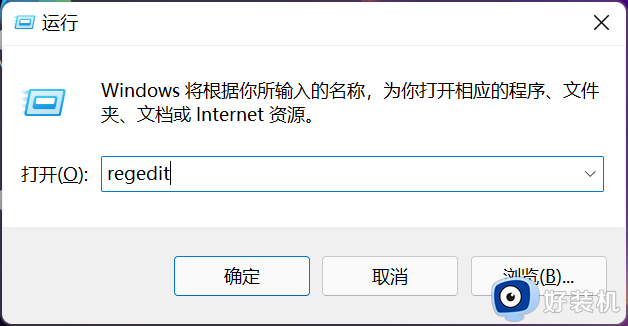
2、依次打开注册表路径
接着定位到注册表如下路径“HKEY_CURRENT_USER\Software\Microsoft\ Windows\CurrentVersion\Explorer\Advanced”。
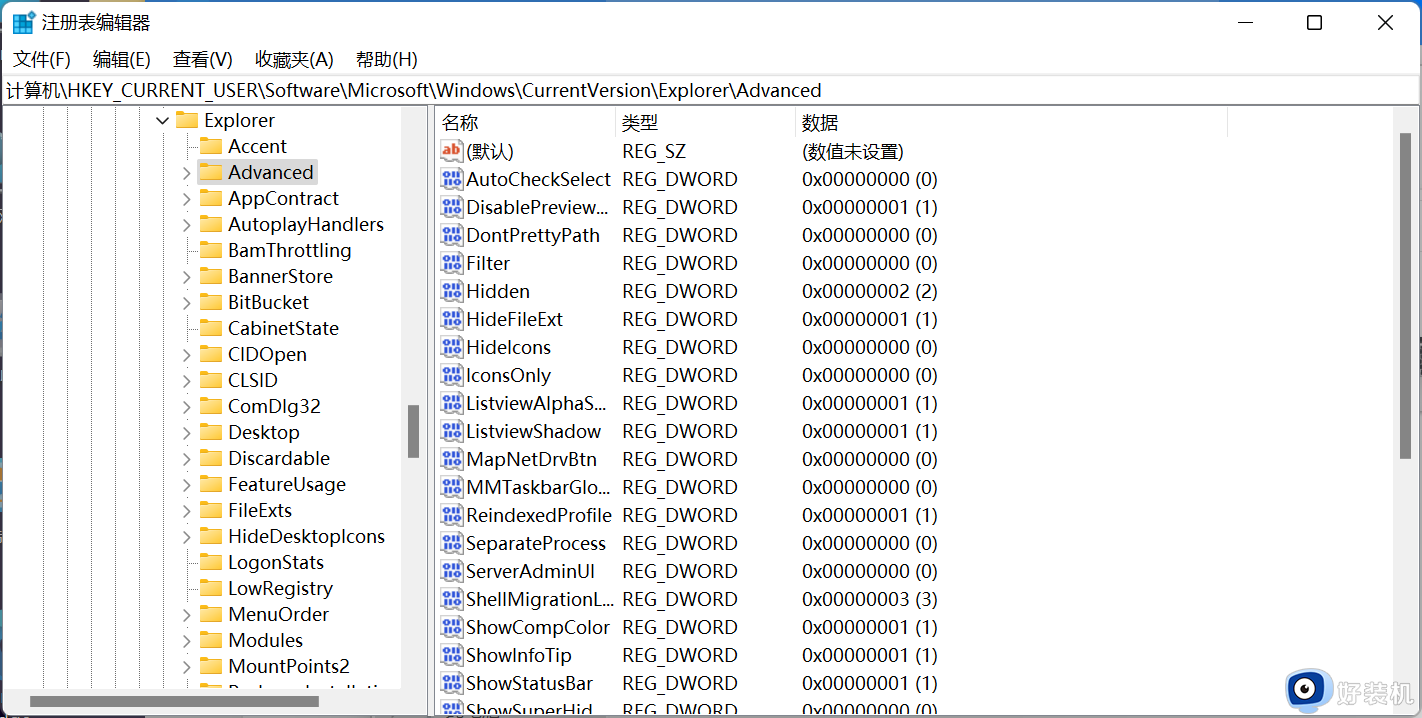
3、选择新建一个“DWORD”
右键右侧空白处,选择新建一个“DWORD”值,将它命名为“TaskbarSi”。
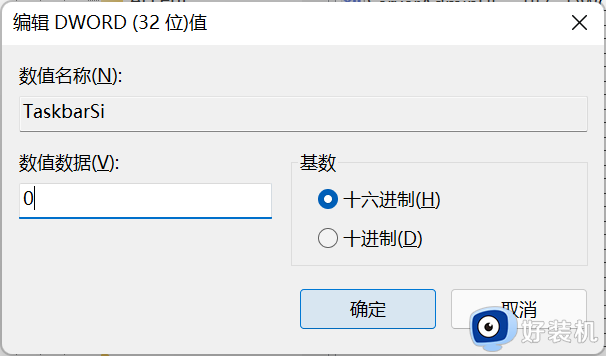
4、双击打开“TaskbarSi”
将“value data”更改为“0”就可以使用小任务栏了。

上述就是小编教大家的win11把任务栏变小一点设置方法了,有需要的用户就可以根据小编的步骤进行操作了,希望能够对大家有所帮助。
相关教程:
win11任务栏恢复默认设置
win11任务栏怎么变小 win11如何把任务栏变小一点相关教程
- win11怎么把任务栏变窄 win11任务栏如何变窄
- win11任务栏如何变小 win11任务栏怎么变小一点
- win11怎么把任务栏变小 win11如何缩小任务栏
- win11怎么让任务栏透明 win11如何把任务栏变透明
- Win11任务栏图标太小怎么变大 Win11任务栏的图标如何变大
- windows11下面任务栏怎么变透明 win11如何把任务栏变透明
- win11怎么把任务栏变透明 win11如何让任务栏透明
- win11怎么把任务栏放左边 win11任务栏如何靠左
- win11怎么把任务栏调小 win11如何更改任务栏大小
- win11怎么把任务栏放到右边 win11如何设置任务栏靠右
- win11家庭版右键怎么直接打开所有选项的方法 win11家庭版右键如何显示所有选项
- win11家庭版右键没有bitlocker怎么办 win11家庭版找不到bitlocker如何处理
- win11家庭版任务栏怎么透明 win11家庭版任务栏设置成透明的步骤
- win11家庭版无法访问u盘怎么回事 win11家庭版u盘拒绝访问怎么解决
- win11自动输入密码登录设置方法 win11怎样设置开机自动输入密登陆
- win11界面乱跳怎么办 win11界面跳屏如何处理
热门推荐
win11教程推荐
- 1 win11安装ie浏览器的方法 win11如何安装IE浏览器
- 2 win11截图怎么操作 win11截图的几种方法
- 3 win11桌面字体颜色怎么改 win11如何更换字体颜色
- 4 电脑怎么取消更新win11系统 电脑如何取消更新系统win11
- 5 win10鼠标光标不见了怎么找回 win10鼠标光标不见了的解决方法
- 6 win11找不到用户组怎么办 win11电脑里找不到用户和组处理方法
- 7 更新win11系统后进不了桌面怎么办 win11更新后进不去系统处理方法
- 8 win11桌面刷新不流畅解决方法 win11桌面刷新很卡怎么办
- 9 win11更改为管理员账户的步骤 win11怎么切换为管理员
- 10 win11桌面卡顿掉帧怎么办 win11桌面卡住不动解决方法
